Не раз сам сталкивался и помогал знакомым избавиться от проблемы, когда после переустановки системы некоторые папки становятся недоступными и даже с правами администратора компьютера их нельзя открыть без предварительных манипуляций.
Как восстановить доступ к папке в Windows:
Порядок действий по получению прав доступа к папке:
1. Для начала откроем возможность просмотра настроек прав доступа. Для этого заходим в «Мой компьютер», далее в меню «Сервис» выбираем пункт «Свойства папки»:
2. Далее на вкладке «Вид» убираем галочку с пункта «Использовать простой общий доступ к файлам (рекомендуется)». Жмем «Ok».
3. Затем правой кнопкой мыши клацаем по интересующей нас папке и выбираем пункт «Общий доступ и безопасность…»
4. Выбираем сверху вкладку «Безопасность».
Возможно, появится окошко, оповещающее, что у нас нет прав, и мы можем поменять владельца папки – соглашаемся и жмем «Ok».
5. Попав на вкладку «Безопасность», жмем кнопку «Дополнительно» внизу.
Если вдруг у Вас нет такой вкладки или она не появляется — перезагружаем свой ПК, нажимаем клавишу F2, F3 или F8 (зависит от сборки ПК) до выбора типа запуска Windows. Выбираем «Безопасный режим», а далее выполняем пункты ниже.
6. Выбираем вкладку «Владелец», клацаем 1 раз, чтобы активировать, на учетную запись Admin из списка, ставим галочку «Заменить владельца субконтейнеров» внизу и жмем «Ok».
7. Соглашаемся с окошком, предупреждающим, что все разрешения будут изменены.
8. Закрываем все окна кнопками «Ok», которые были открыты в процессе и пробуем зайти в интересующую нас папку.
Удалить разрешения на просмотр и изменения папки.
Удалить разрешения на просмотр и изменения каждой конкретной папки, на компьютере с несколькими пользователями также можно.
Для этого нужно выбрать конкретного пользователя из списка и нажать кнопку «Удалить», а чтобы добавить – нажать кнопку «Добавить». В окне выбора «Пользователи или группы»,
нужно нажать кнопку «Дополнительно», затем кнопку «Поиск»:
Затем выбрать интересующего пользователя из появившегося внизу списка, соглашаемся на добавление и выставляем галочки в списке разрешений, затем жмем «Ok».
UPD 16.11.2011: Создал видеоурок к этой статье
Качество не ахти, но интуитивно можно все разобрать. Все действия по восстановлению доступа к папке занимает менее 2х минут.

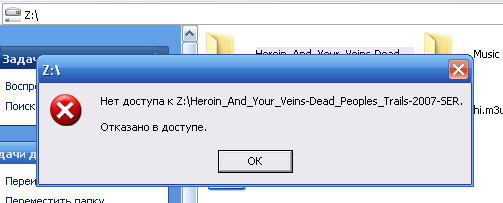
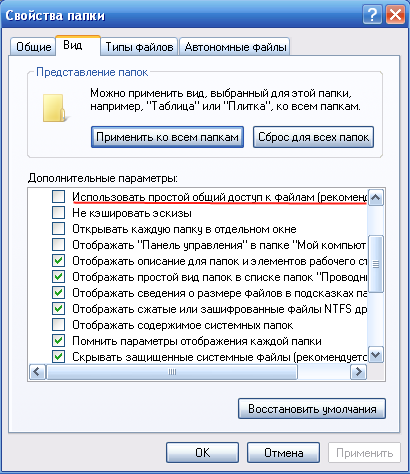
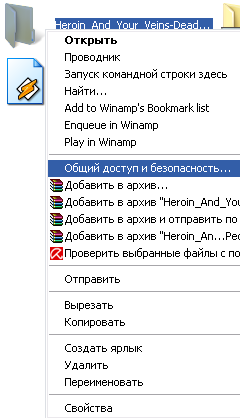
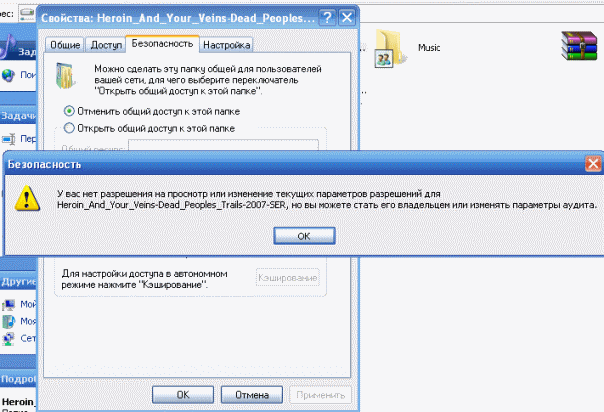
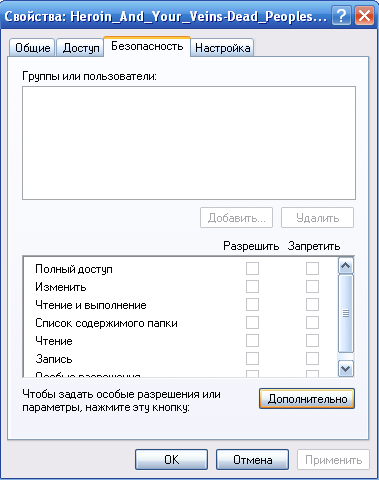
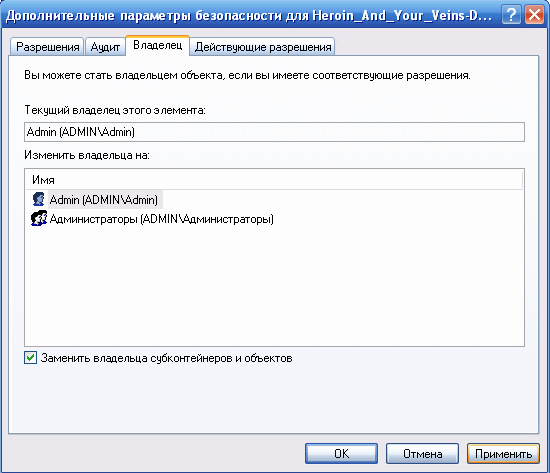
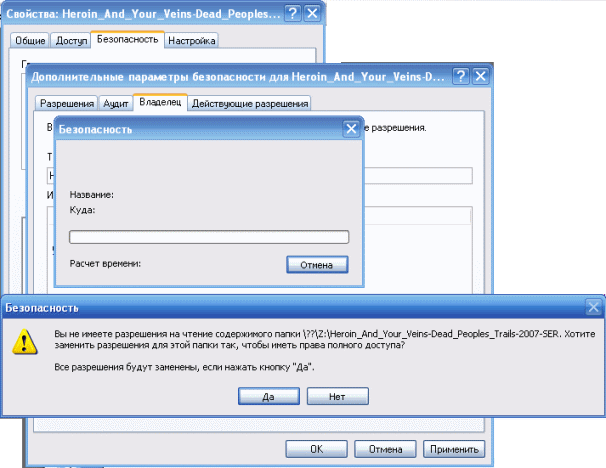
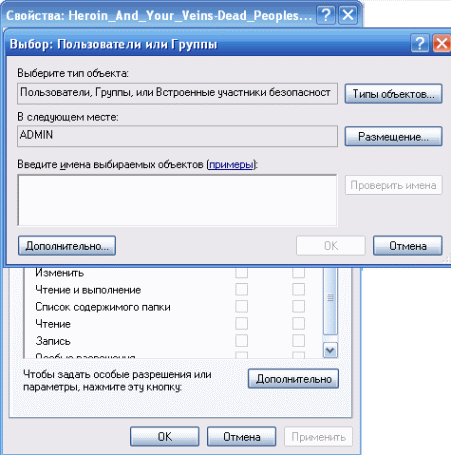
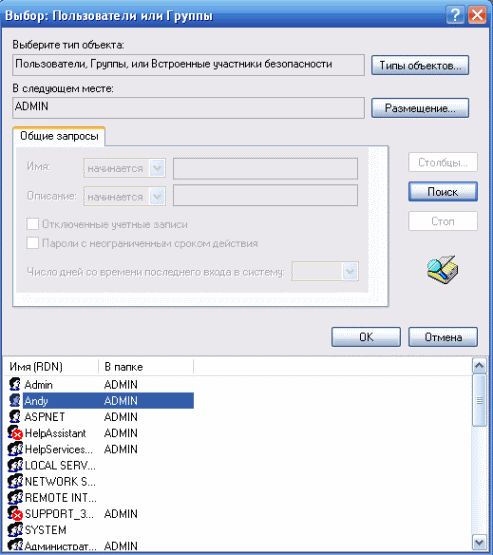
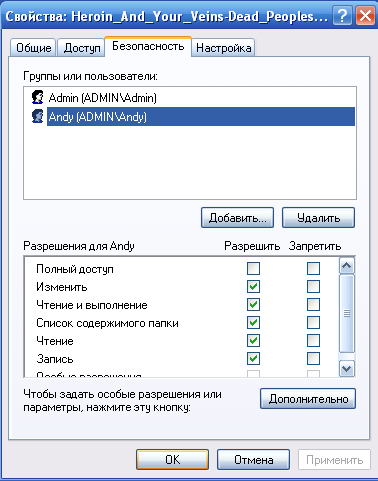





359 комментариев
прохожий says:
Окт 24, 2011
Удалить разрешения на просмотр и изменения каждой конкретной папки, на компьютере с несколькими пользователями можно, если в пункте «4»
-> в тексте нет пункта 4
выбрать конкретного пользователя из списка и нажать кнопку «Удалить», а добавить – нажав кнопку «Добавить»
-> А вот это вообще нереально понять. Каша слов.
Voff says:
Окт 24, 2011
Да есть немного, просто описан дословный процесс. Поправил, так понятнее?
Прохожий says:
Окт 25, 2011
Так понятнее.
Теперь я понял что речь об отмене всех разрешений для одной папки а не вообще для всех папок, как я сначала подумал XD
а жаль
спасибо за ответ и пояснения
Voff says:
Окт 25, 2011
В дополнительных параметрах нужно ставить галочку «Наследовать от родительского объекта … » и дополнительно галочку на «Заменить разрешения для всех дочерних элементов» — по идее рекурсивно сработает для всех подпапок
Рузанна says:
Окт 31, 2011
Спасибо большое! очень помогло, но возникла другая проблема… папку открывать могу но файлы внутри — нет! Word пишет что «пользователь не обладает достаточными правами» песни — «не разрешен доступ к файлу», а картинки и видео просто не открываются(( что делать в таком случае??
Voff says:
Окт 31, 2011
Вам нужно проделать тоже самое, только не забыть поставить галочку на «применить для вложенных объектов» или что-то в этом духе
Рузанна says:
Ноя 1, 2011
Cпасибо Вам огромное!!! Все получилось)
graf says:
Ноя 10, 2011
Благодарю !!!!!!!!!!!!! получилось
Bobbe says:
Ноя 20, 2011
Glad I’ve fianlly found something I agree with!
Voff says:
Ноя 20, 2011
Thanks, have a nice day
Гость says:
Ноя 24, 2011
Спасибо, дружище! Помогло! Выручил! 😉
The_O says:
Ноя 27, 2011
А что делать, если нету вкладки «Безопасность» ???
А то папка с играми не доступна… даже не удалишь 🙁
а место много занимает…
Voff says:
Ноя 27, 2011
Если вкладки нет — делаем то же самое только в безопасном режиме (включается во время загрузки винды клавишами f2|f3 или f8, зависит от сборки ПК)
Piper Bernadotte says:
Дек 4, 2011
Спасибо большое! Наконец-то разрешил все действия с компом!)))